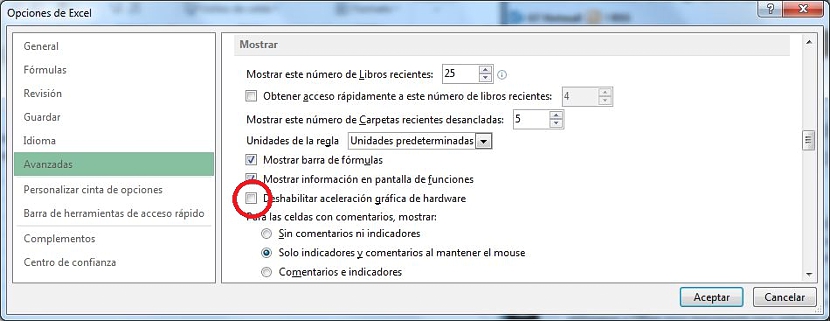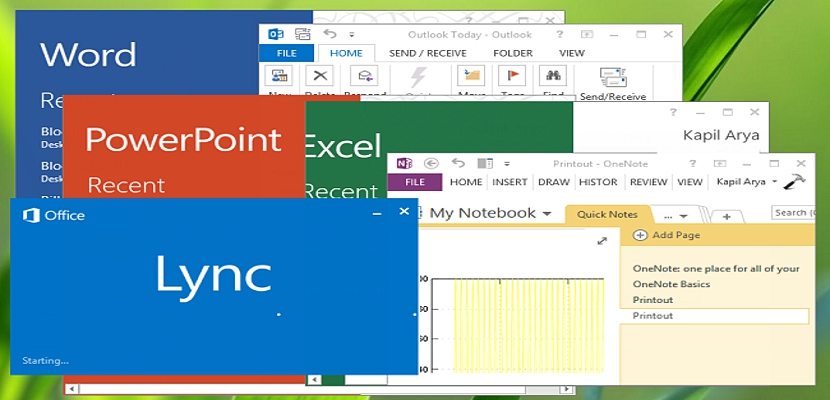
점점 더 많은 사람들이 서로 다른 버전의 Windows에서 Office 2013을 메인 오피스 제품군으로 사용하고 있습니다. 이로 인해 모든 사용자가 통합 된 특수 기능 이 새로운 버전은 Microsoft에서 제안했습니다.
이러한 모든 특수 기능은 사용자에게 큰 관련성이있는 프로젝트를 포함 할 수 있으며, 이는 전체 작동을 위해 특정 옵션을 활성화해야 함을 의미합니다. 하지만 Office 2013을 사용하여 작은 보고서를 작성하거나 스프레드 시트에서 최소한의 작업을 수행하는 경우 많은 Windows 리소스를 소비하지 않도록 최적화하지 않는 이유는 무엇입니까? 이것이 바로 우리가 지금 시도 할 것입니다. 기본, 공통 및 현재 작업에 오피스 제품군을 사용한다면 아마도 무차별 적으로 이러한 유형의 작업에 많은 양의 리소스를 소비하기 때문입니다.
Office 2013 구성의 트릭
Windows 내에서 Office 2013의 작업을 최적화하기 위해 운영 체제의 구성을 수정하는 것이 아니라 Office 제품군을 수정해야합니다.; 아마도이 구성 영역을 사용한 적이 없기 때문에 지금 당장은 운영 체제의 필요한 리소스 만 사용할 수 있도록 약간의 트릭으로 무엇을해야하는지 알려 드리고 다음 중 몇 가지 옵션을 비활성화합니다. Office 모듈 2013.
- 우선, Office 2013 모듈 (다른 몇 가지 중 Word, Excel, PowerPoint)을 시작해야합니다.
- 그 후 옵션을 클릭해야합니다«아카이브»메뉴 표시 줄에서.
- 표시된 왼쪽 사이드 바에서«옵션".
- 새 창이 열립니다.
- 팝업 창에서«영역을 찾을 때까지 아래로 이동해야합니다.표시".
위에 제안 된 단계를 따르면 상자가 비활성화 된 옵션을 찾을 수 있습니다. "그래픽 하드웨어 가속 비활성화"; 상자를 활성화 한 다음«버튼을 선택하면동의»컴퓨터의 모든 리소스 (또는 가장 강력한)를 사용하지 않도록 오피스 제품군을 주문할 것입니다. 이를 통해 Windows는 우리가 실행하는 나머지 응용 프로그램에서 더 유동적으로 작동합니다. 다시 말해, Office 2013은 Windows 리소스의 일부를 차지합니다., 다른 소프트웨어에서 더 쉽게 사용할 수 있습니다.